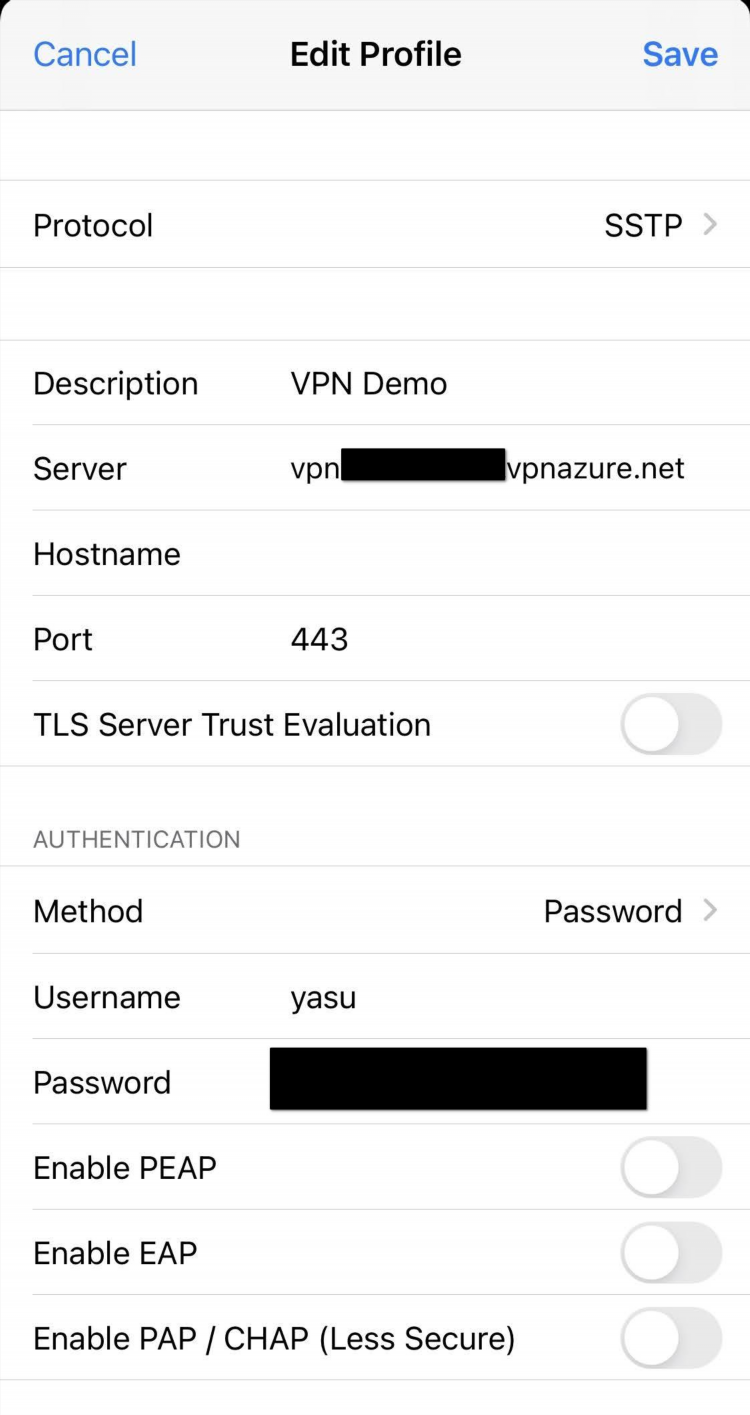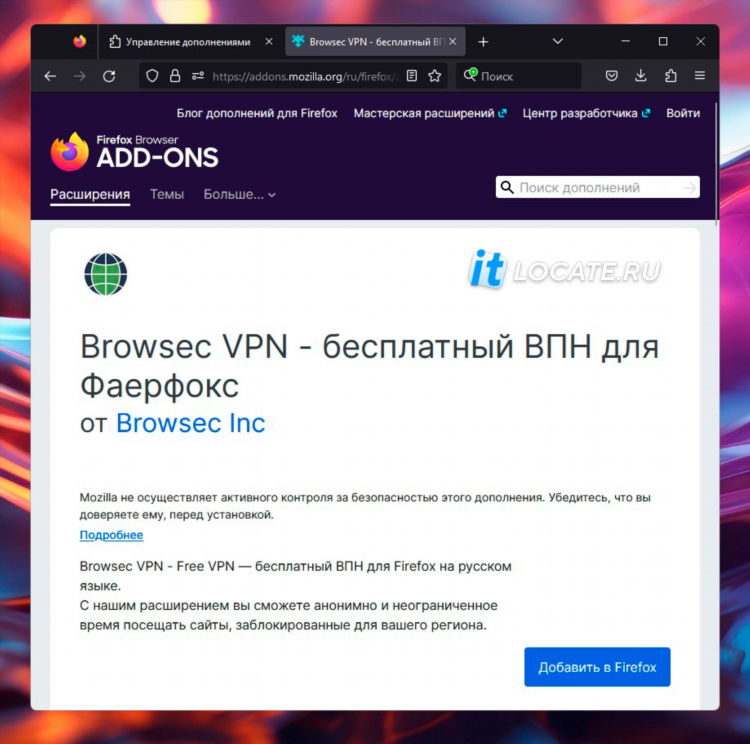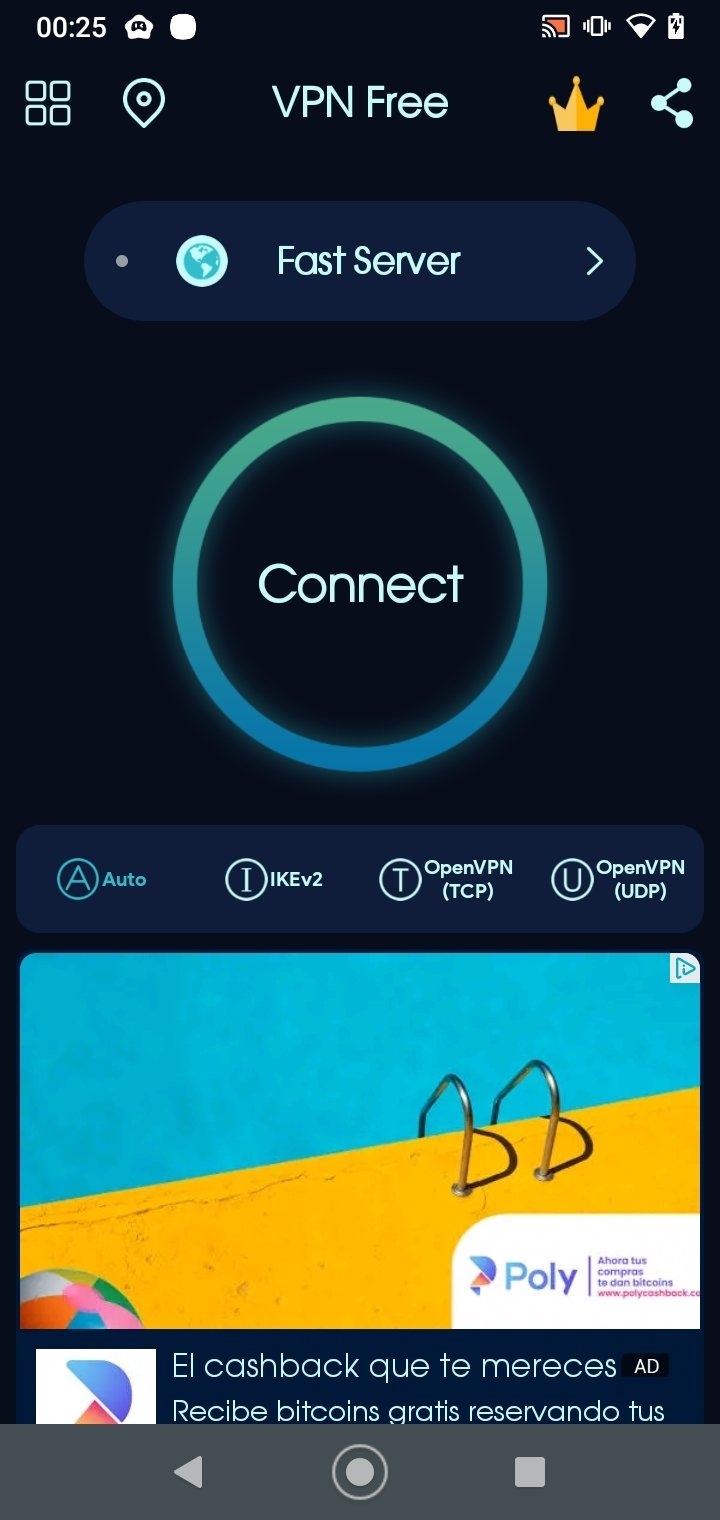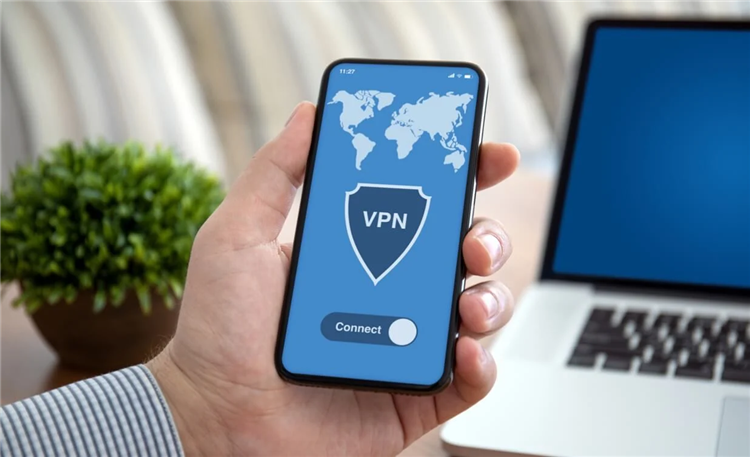Как играть в майнкрафт вместе через радмин впн
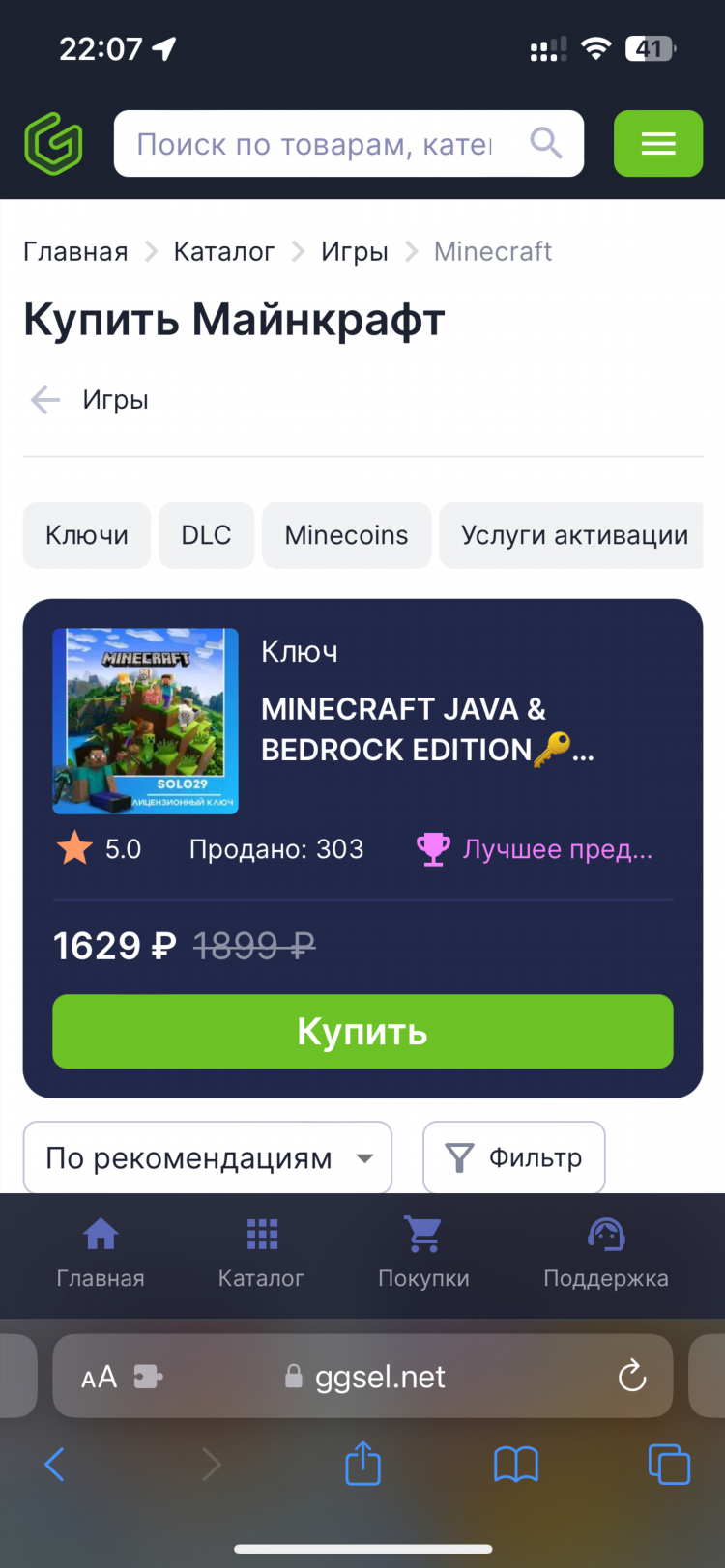
Как играть в майнкрафт вместе через радмин впн
Совместная игра в Minecraft по локальной сети возможна без физического подключения к одной сети. Один из надёжных способов — использование программы Radmin VPN. Данный метод позволяет создать виртуальную локальную сеть, обеспечивающую стабильное подключение между игроками.
Что такое Radmin VPN
Radmin VPN — это бесплатное программное обеспечение, создающее защищённое VPN-соединение между компьютерами через интернет. Оно имитирует локальную сеть, что делает возможным запуск игр, поддерживающих LAN-режим, в том числе Minecraft.
Основные характеристики Radmin VPN:
-
Поддержка скорости до 100 Мбит/с;
-
Простая настройка сети;
-
Защищённое соединение;
-
Совместимость с Windows 11/10/8/7.
Подготовка к совместной игре
Перед тем как играть в майнкрафт вместе через радмин впн, необходимо выполнить базовую подготовку:
-
Установить Minecraft на всех компьютерах.
-
Скачать и установить Radmin VPN с официального сайта.
-
Убедиться, что у всех участников одинаковая версия Minecraft.
-
Отключить брандмауэры или настроить их соответствующим образом, чтобы разрешить трафик Minecraft и Radmin VPN.
Настройка Radmin VPN для игры в Minecraft
Шаг 1. Создание или подключение к сети
-
Открыть программу Radmin VPN.
-
Нажать «Создать сеть» и ввести имя сети и пароль — если предполагается создать новую.
-
Или выбрать «Подключиться к сети» и ввести данные уже существующей сети.
Шаг 2. Проверка соединения
После подключения убедиться, что все участники находятся в одной сети Radmin VPN. Все компьютеры должны отображаться в окне программы как онлайн. При наведении курсора — отображается IP-адрес виртуальной сети.
Настройка Minecraft
Шаг 3. Запуск хоста
-
Один из игроков запускает Minecraft.
-
Переходит в одиночную игру и создаёт новый мир или загружает существующий.
-
В игре нажимает ESC → «Открыть для сети» → выбирает режим игры и нажимает «Начать LAN-мир».
-
Игра указывает порт (например, 50000). Этот номер необходимо сообщить другим участникам.
Шаг 4. Подключение остальных игроков
-
Остальные участники выбирают «Сетевая игра».
-
Игра автоматически ищет открытые локальные сервера.
-
Если сервер не отображается, необходимо выбрать «Прямое подключение» и ввести IP-адрес из Radmin VPN хоста, затем двоеточие и порт, например:
26.94.10.41:50000.
Возможные проблемы и их решение
-
Сервер не отображается в списке: Убедиться, что игра запущена с одинаковой версией на всех компьютерах.
-
Невозможно подключиться: Проверить наличие IP-конфликта, отключить сторонние VPN или антивирусное ПО, которое может блокировать трафик.
-
Высокий пинг или лаги: Закрыть фоновые приложения, проверить стабильность интернет-соединения.
Преимущества использования Radmin VPN для Minecraft
-
Отсутствие необходимости в официальных серверах;
-
Простота настройки без проксирования портов;
-
Безопасное соединение с шифрованием данных;
-
Поддержка большого количества игроков в одной сети.
Альтернативы и совместимость
Minecraft Java Edition полностью совместим с Radmin VPN. Однако для Bedrock-версии требуются дополнительные настройки или использование стороннего программного обеспечения.
FAQ
Вопрос 1: Можно ли использовать Radmin VPN для Minecraft Bedrock Edition?
Radmin VPN работает только с Java-версией Minecraft. Для Bedrock требуются другие решения, такие как приложение MC LAN Proxy или сторонние хостинги.
Вопрос 2: Сколько игроков может быть в одной сети Radmin VPN?
До 150 участников могут находиться в одной сети, но для комфортной игры в Minecraft рекомендуется не более 10–15 игроков.
Вопрос 3: Нужно ли открывать порты на роутере?
Нет, при использовании Radmin VPN порт-форвардинг не требуется. Программа создаёт виртуальную сеть, минуя NAT.
Вопрос 4: Что делать, если не удаётся подключиться к хосту?
Следует проверить брандмауэр, антивирус, настройки Radmin VPN, убедиться в корректности IP-адреса и порта, использовать функцию ping между компьютерами внутри Radmin-сети.
Вопрос 5: Как узнать IP-адрес хоста в Radmin VPN?
IP отображается рядом с именем компьютера в интерфейсе программы. Его необходимо использовать при прямом подключении в Minecraft.